近日有关于如何在EXcel中如何制作二维码的问题受到了很多网友们的关注,大多数网友都想要知道如何在EXcel中如何制作二维码的具体情况,那么关于到如何在EXcel中如何制作二维码的相关信息,小编也是在网上进行了一系列的信息,那么接下来就由小编来给大家分享下小编所收集到与如何在EXcel中如何制作二维码相关的信息吧(以下内容来自于网络非小编所写,如有侵权请与站长联系删除)
二维码在我们生活中已经是普遍的存在那么如何在EXcel中如何制作二维码呢?
新建一个Excel表格,在A1单元格中输入需要生成二维码的代码信息。
1. 先要下载一个控件qrmaker,下载的文件解压后,将QRMaker文件夹里的所有文件复制到c:\windows\system32下。通过“开始→运行”,在运行窗口里输入regsvr32c:\windows\system32\QRmaker.ocx注册组件。
2. 打开Excel,因为之后要用到VBA,进入Excel选项,勾选“在功能区显示开发工具”,切换到开发工具选项卡,单击Visual Basic打开VBA编辑器,选择“工具→引用→浏览”,找到c:\windows\system32\QRMaker.ocx,关闭编辑器。
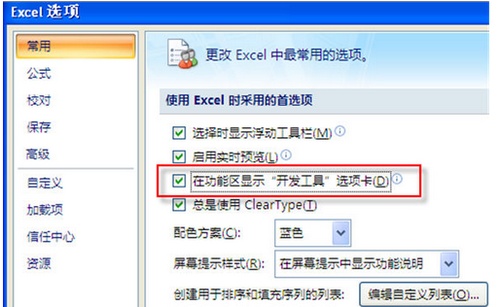
3. 回到Excel中,在空白处插入一个命令按钮,右击该按钮选择指定宏→录制,宏命名为print2d,停止录制宏。
4. 同时插入其他控件中的QRMaker Control,点“确定”后鼠标会变成十字,在空白区域画一个二维码控件。
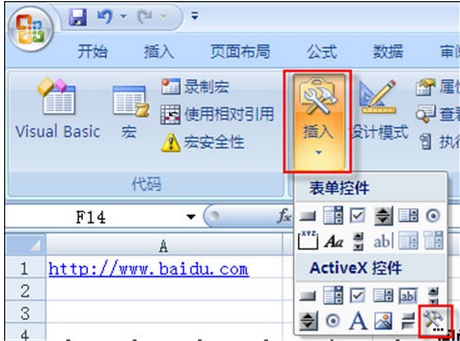
5. 再次打开VBA编辑器,在左边找到模块1,双击后清空右边所有内容,输入以下代码:
Sub print2d()
Dim QRString1 As String
'定义变量
QRString1 = Sheet1.Range("A1")
'将A1单元格的值传递给QRString1
Sheet1.Select
Sheet1.QRmaker1.AutoRedraw = ArOn
'启用QRmaker的自动重画属性
Sheet1.QRmaker1.InputData = QRString1
'将QRString1的值传递给QRmaker1
End Sub
保存关闭VBA编辑器,回到Excel,单击Print2D按钮就可以将A1单元格的内容生成二维码。

制作完毕,就可以使用这个二维码了。
